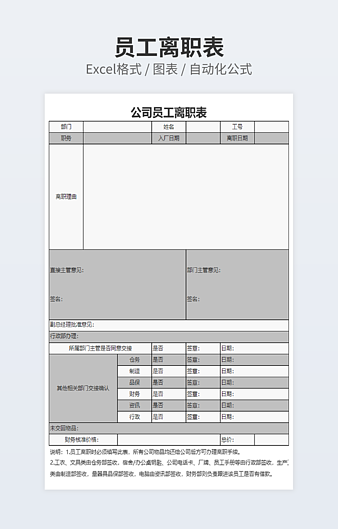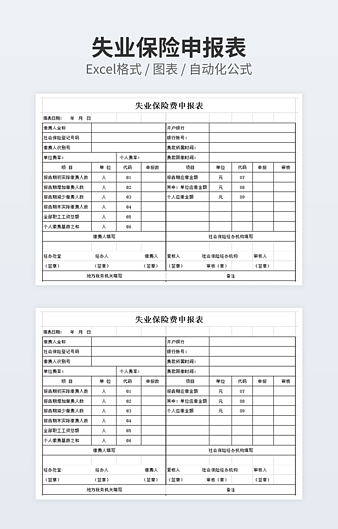Match函数的使用教程
 2024-01-02 11:43:52
2024-01-02 11:43:52
Match函数是数据查询中经常会用到的函数,是查询数据的得力助手,为什么这么说呢?一起来看看下面的内容,你就懂了!
1、match函数基本用法
函数公式:MATCH(查找的值, 查找的区域, 查找类型)。
其中查找类型有三种0、1、-1,0表示精确查找,1表示升序查找,-1表示降序查找。
例子讲解:比如要查找姓名对应的位置。
公式:=MATCH(A11,A:A,0)
解析:A11是姓名所在单元格,A:A就是查找的区域,0就是精确查找。

2、降序查找
降序查找就是要查找大于或者等于查找值的最小值,然后返回其所在的位置。使用降序查找先需要对数据进行降序排列。
公式为:=MATCH(60,$B$2:$B$13,-1),算出大于等于60的有9个人。

3、升序查找
升序查找就是查找小于查找值的最小值,然后返回其所在的位置,同样需要先对数据升序排序,如果没有升序排序就会导致结果错误。
公式为:=MATCH(60,$B$2:$B$13,1),算出小于60的有4个人。

4、VLOOKUP+MATCH组合
以上是match函数的基本使用,其实能发挥match函数的最大用法,就是和VLOOKUP+MATCH组合、INDEX+MATCH组合。下面给大家分享MATCH和vlookup函数的组合使用。
例子:要查找员工对应的部门和销量信息。
1)通常用法是用vlookup函数直接查找=VLOOKUP($A10,$A$1:$F$6,2,0)。但是这里的第三参数是固定不变的,需要每次修改第三参数。而使用match函数,就能解决这个问题。

2)先来单独用match函数获取部门所在位置,公式=MATCH(B$9,$A$1:$F$1,0),可以看到它能直接获取到部门所在的位置为第二列。

3)我们把match函数嵌套到vlookup函数中,也就是第三个参数修改为match函数。最终公式如下:
=VLOOKUP($A10,$A$1:$F$6,MATCH(B$9,$A$1:$F$1,0),0)。
这样就省去了一直修改第三参数的烦恼,自动获取所在位置,实现自动化查询数据。

以上就是match函数的详解,动手实操学的更快哦!
如需转载请注明源网址:https://www.xqppt.com/article/1153.html